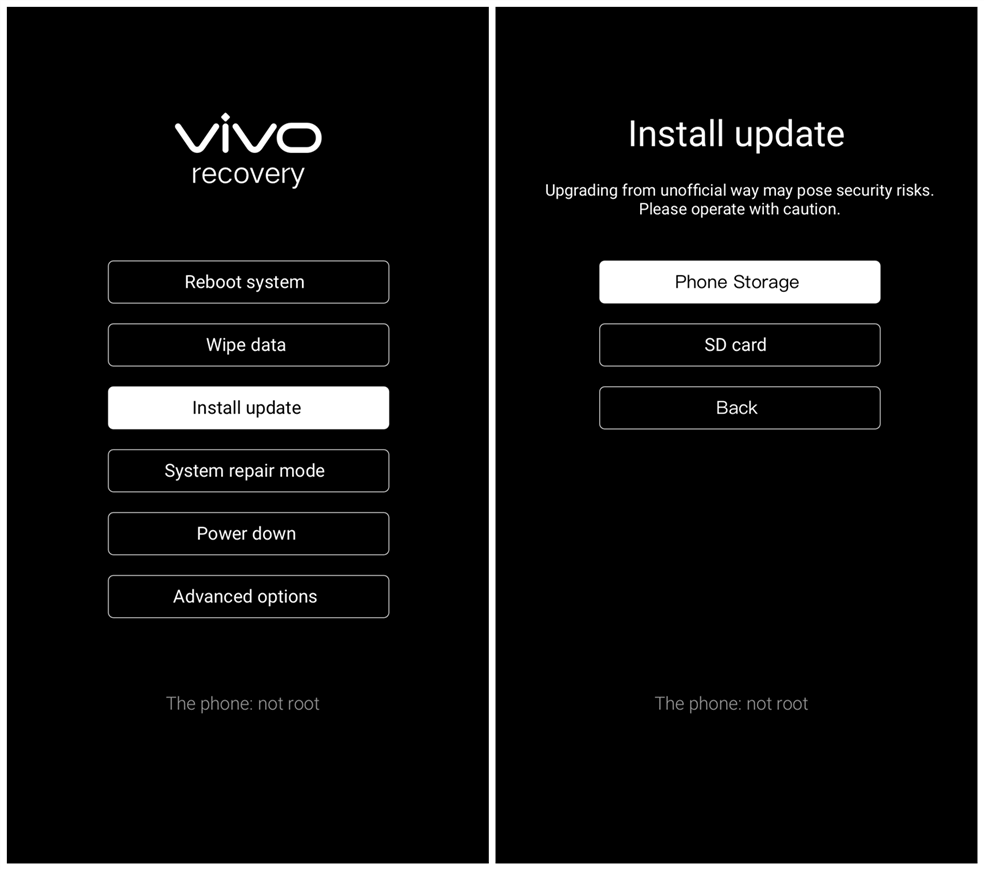Hướng dẫn cập nhật hệ thống (ROM) cho Vivo V23e (PD2150F)
DOWNLOAD:
HƯỚNG DẪN:
- Driver MTP: vivo_mtp_driver.exe
Nhắc nhở:
- Do sự giới hạn của Android 8 trở về sau, các dòng máy với hệ điều hành Android 8 trở về sau sẽ không thể cài đặt lại phiên bản cũ (Bạn có thể xem phiên bản hiện tại trong Cài đặt>Bản cập nhật hệ thống).
- Quá trình này sẽ xóa dữ liệu trên điện thoại, như danh bạ, tin nhắn. Hãy sao lưu lại dữ liệu quan trọng của bạn trước khi thực hiện thao tác này. Ngoài ra, hãy đảm bảo lượng pin trên 30%.
Đối với điện thoại full màn hình:
1. Tiến hành xóa dữ liệu trên điện thoại
a. Tắt nguồn điện thoại, nhấn giữ đồng thời nút nguồn và phím tăng âm lượng cho đến khi logo vivo xuất hiện để vào giao diện Fastboot. Chọn Recovery mode bằng cách nhấn phím giảm âm lượng và nhấn phím nguồn để xác nhận vào giao diện Recovery mode.
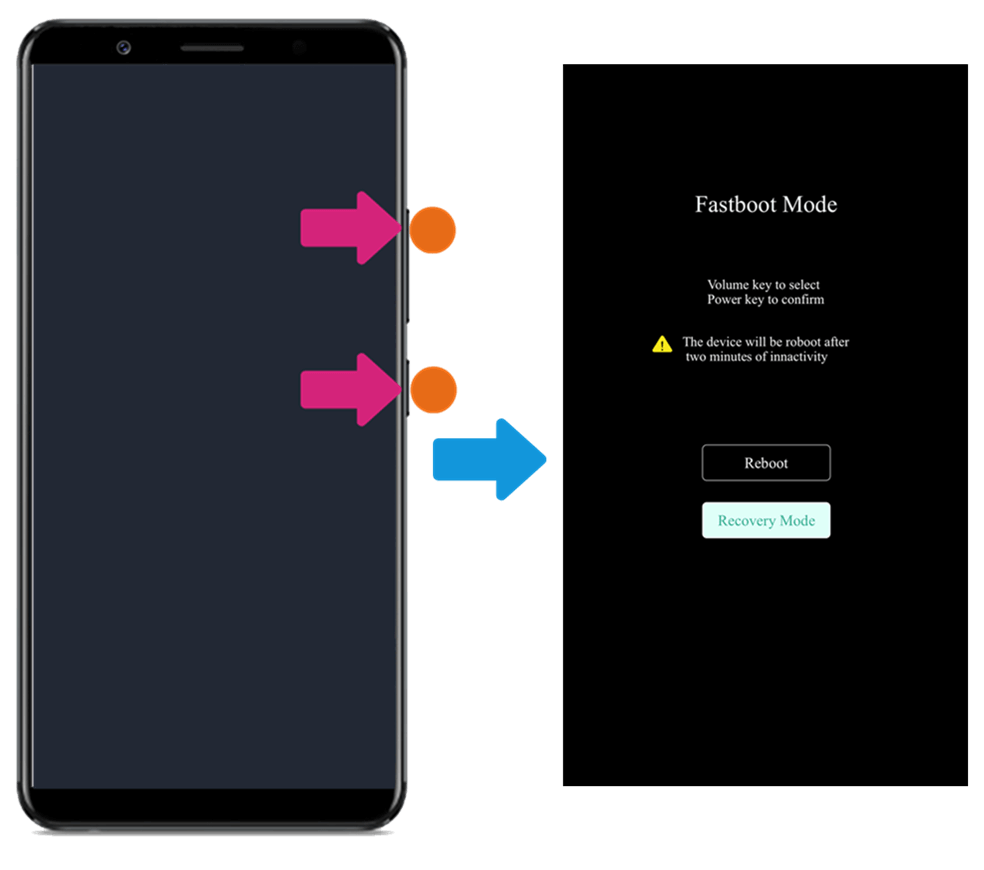
b. Ấn vào Wipe data>Wipe data>nhập mật mã mở khóa màn hình. Sau đó chọn Reboot system để khởi động lại máy.
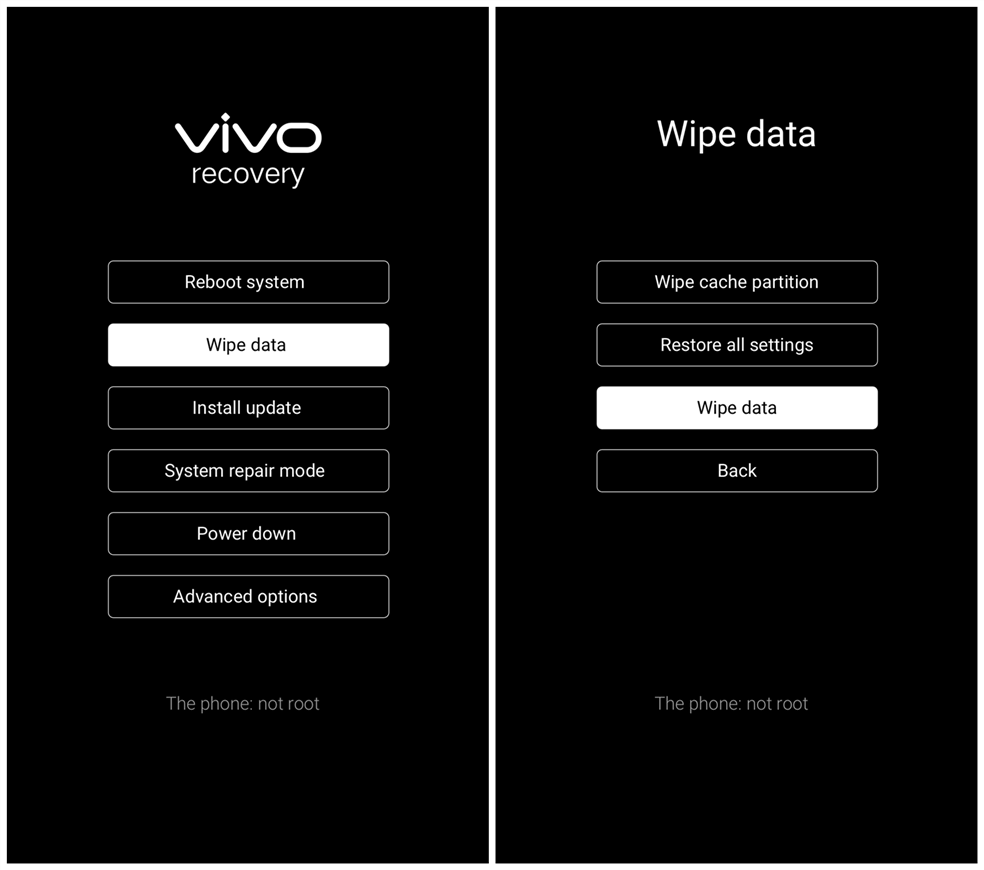
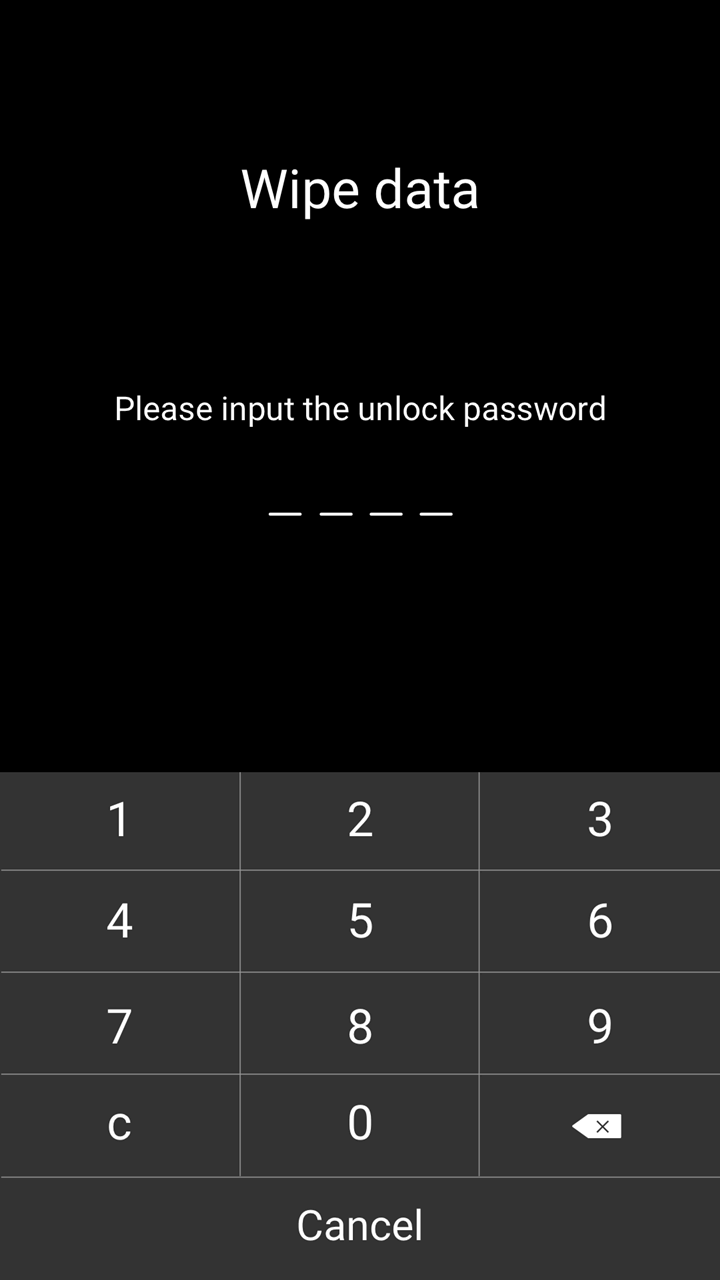
2. Tải file Firmware tương ứng cho điện thoại
3. Chuyển file đến thư mục gốc (root directory) của điện thoại hoặc thẻ SD mà không cần giải nén.
Lưu ý: Thư mục gốc là giao diện đầu tiên khi vào trình quản lý tệp . Nói cách khác, không chuyển file vào Folder.
File đó bạn có thể tìm thấy trong giao diện Tất cả tệp hay Bộ nhớ điện thoại trong quản lý tệp đều nằm trong thư mục gốc.
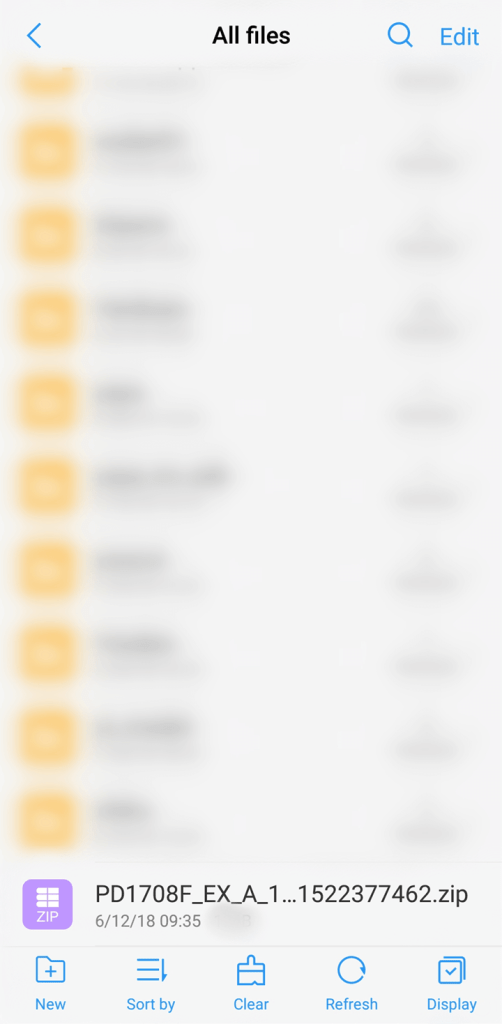
4. Ấn vào firmware để cài đặt
Nếu bạn có thể vào hệ thống điện thoại, chọn firmware trong Quản lý tệp để cài đặt nó.
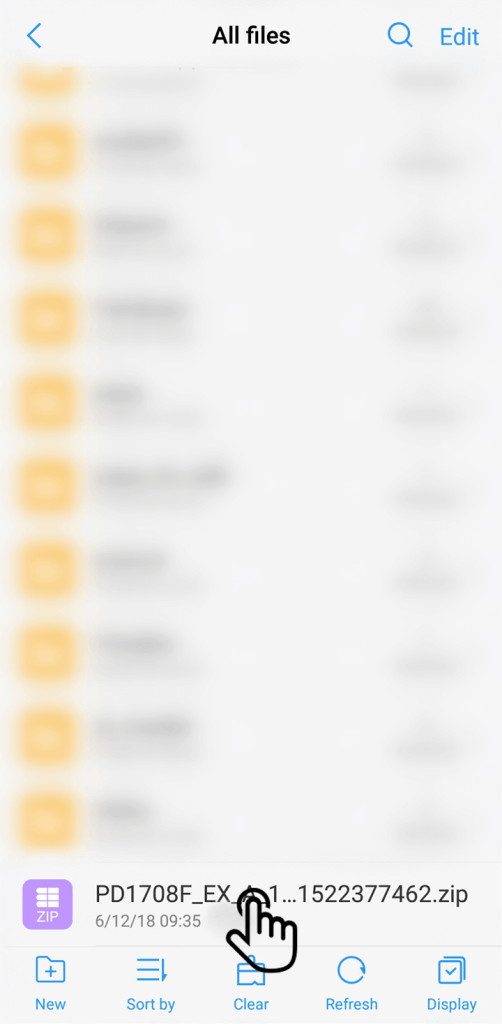
Nếu không thể vào hệ thống điện thoại, hãy thực hiện các bước như trên để vào Recovery mode, chọn Install update>Phone Storage hay SD card > chọn firmware> chọn tiếp Next để cài đặt.
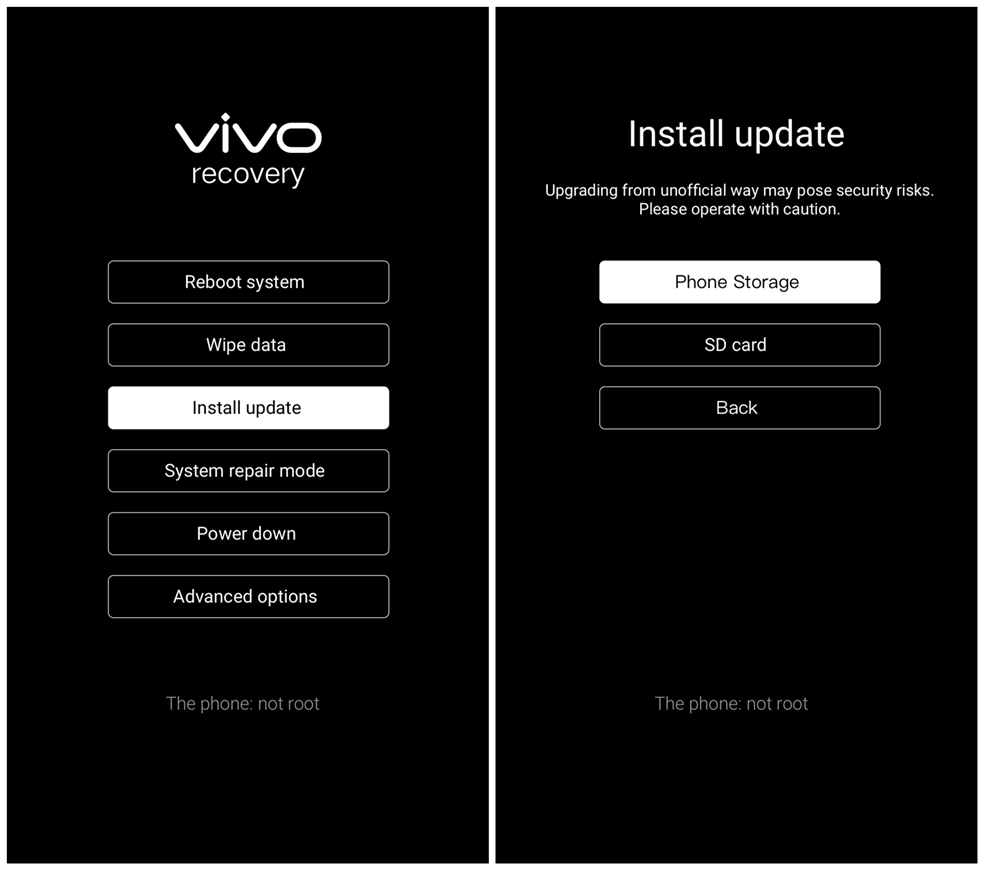
Đối với điện thoại có tỷ lệ màn hình 16:9
1. Tiến hành xóa dữ liệu trên điện thoại
a. Tắt nguồn điện thoại, nhấn giữ đồng thời nút nguồn và phím tăng âm lượng cho đến khi logo vivo xuất hiện để vào giao diện Recovery mode.

b. Chọn Wipe data>Wipe data>Wipe data. Sau đó chọn Reboot system để khởi động lại máy(đối với Funtouch OS 2.0 và các phiên bản thấp hơn, chọn Recovery mode bằng cách nhấn phím giảm âm lượng, nhấn phím nguồn để xác nhận vào giao diện Recovery mode. Sau đó chọn wipe data/factory reset>wipe data>wipe data và chọn reboot system now để khởi động lại máy).
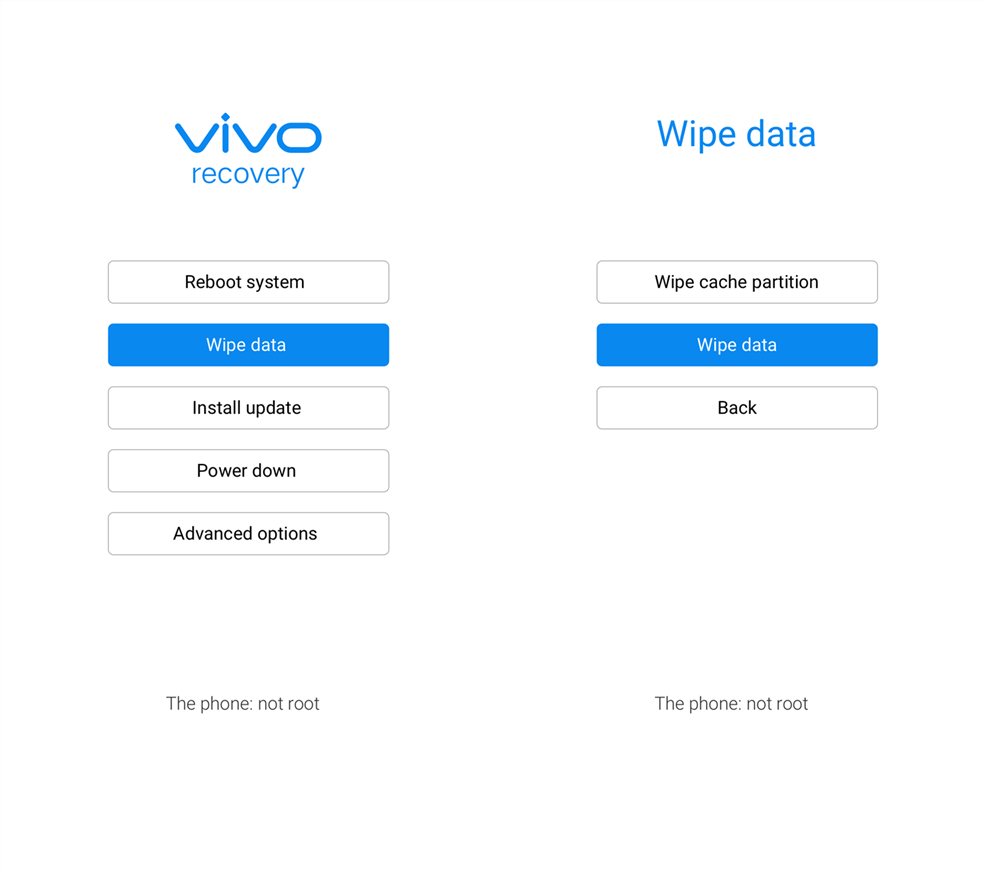
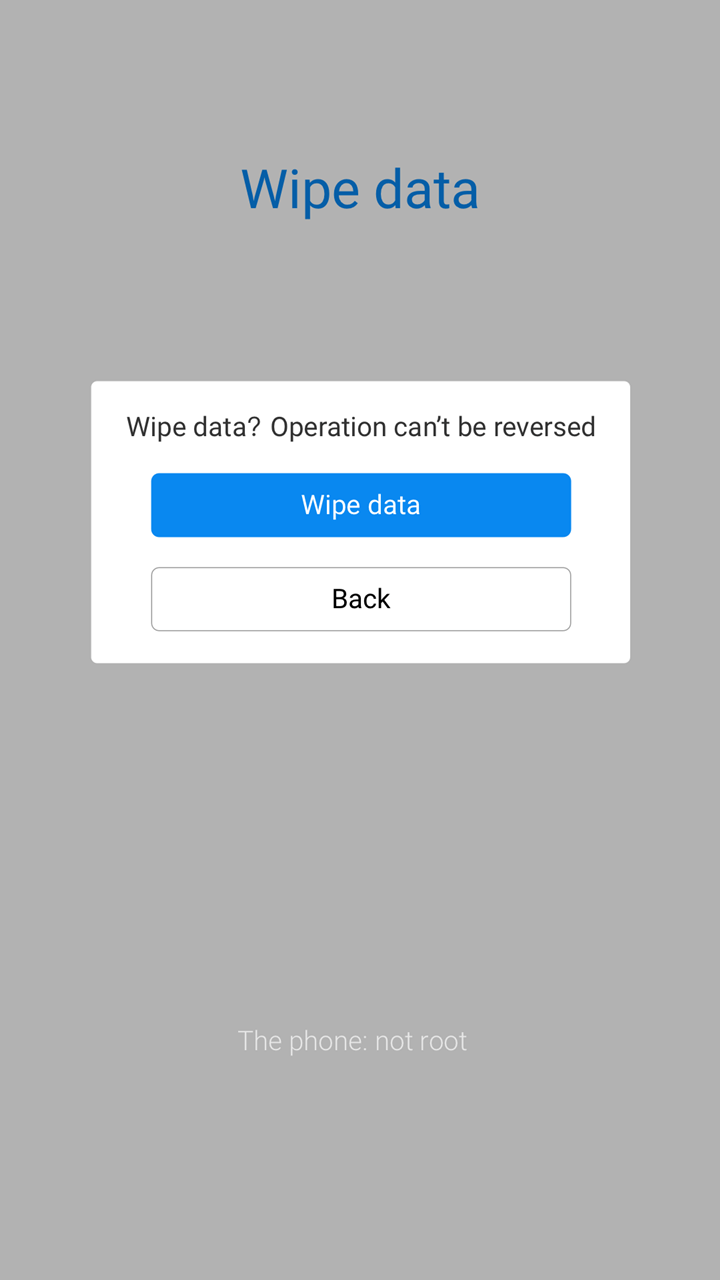
2. Tải file Firmware tương ứng cho điện thoại
3. Chuyển file đến thư mục gốc (root directory) của điện thoại hoặc thẻ SD mà không cần giải nén.
Lưu ý: Thư mục gốc là giao diện đầu tiên khi vào trình quản lý tệp . Nói cách khác, không chuyển file vào Folder.
File đó bạn có thể tìm thấy trong giao diện Tất cả tệp hay Bộ nhớ điện thoại trong quản lý tệp đều nằm trong thư mục gốc.
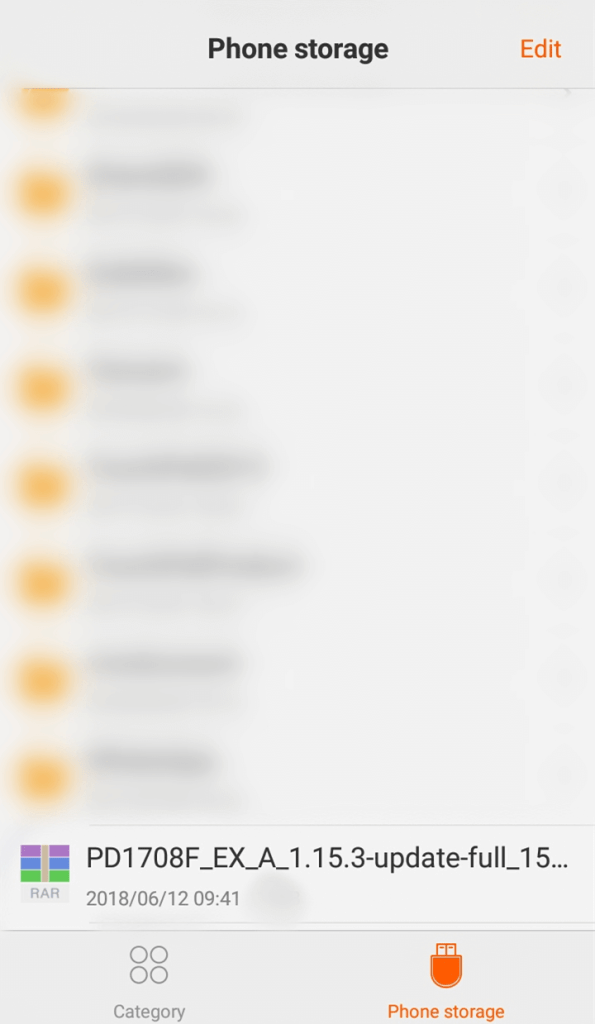
4. Bấm vào firmware để cài đặt
Nếu bạn có thể vào hệ thống điện thoại, chọn firmware trong Quản lý tệp để cài đặt nó.
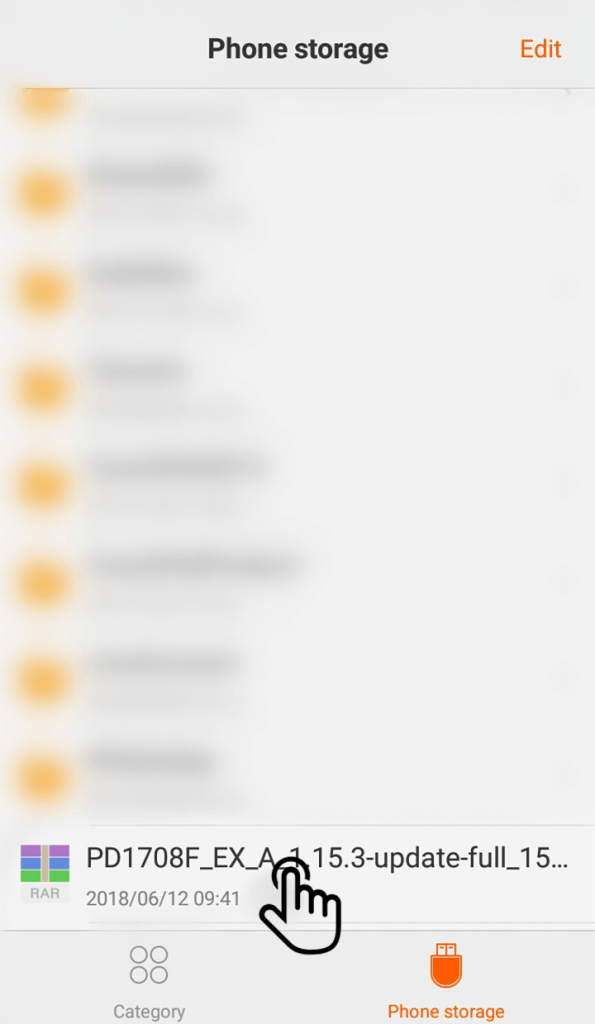
Nếu không thể vào hệ thống điện thoại, hãy thực hiện các bước như trên để vào Recovery mode, chọn Install update>Phone Storage hay SD card > chọn firmware> chọn tiếp Next để cài đặt ( đối với phiên bản Funtouch OS 2.0 hay thấp hơn, chọn “apply update from internal sdcard” (Phone storage) hay “apply update from external sdcard”(SD card), rồi chọn cài đặt).